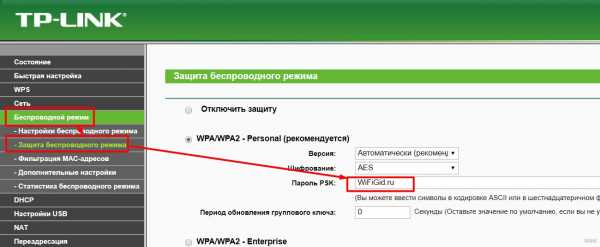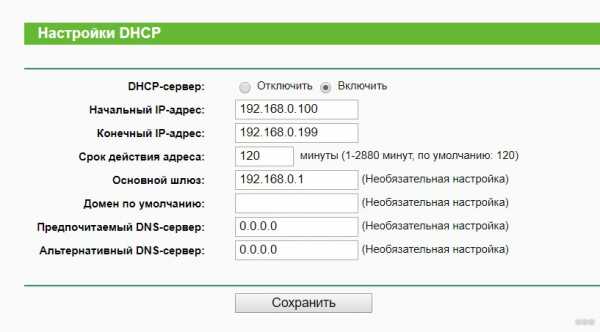Мы принимаем к оплате:
«Подарочный сертификат» от нашего Учебного Центра – это лучший подарок для тех, кто Вам дорог! Оплате обучение и подарите Вашим родным и близким обучение по любому из курсов!!!
«Сертификат на повторное обучение» дает возможность повторно пройти обучение в нашем Учебном Центре со скидкой 1000 рублей!
А также:
Wps на роутере как подключить
Что такое WPS на Wi-Fi роутере? Как пользоваться функцией WPS?
Скорее всего, большинство пользователей даже не догадываются, что на их роутерах есть такая технология как WPS (или QSS). Если коротко и на простом языке, то WPS (Wi-Fi Protected Setup) – это технология, которая разработана специально для упрощения подключения устройств к Wi-Fi сети. С помощью WPS можно подключать устройства к Wi-Fi роутеру без необходимости вводить пароль от беспроводной сети. Что очень удобно.
Практически на каждом современном маршрутизаторе, есть кнопка WPS. Такой же раздел есть в настройках роутера. И многих интересует вопрос, а для чего нужна эта кнопка WPS, что это вообще такое, и как пользоваться этой технологией. Все эти вопросы мы подробно рассмотрим в статье.
Покажу, как подключать разные устройства к Wi-Fi сети без ввода пароля (ноутбуки, мобильные устройства на Android), и как настроить (включить, или отключить) WPS на разных роутерах (TP-LINK, ASUS, D-LINK, ZyXel).
Для чего нужна кнопка WPS на роутере и как ей пользоваться?
Кнопка нужна для активации технологии WPS. Есть такая кнопка практически на всех маршрутизаторах. Подписана она как правило WPS. Выглядит примерно вот так (на роутере ASUS):

Не редко, кнопка совмещена с функцией сброса настроек маршрутизатора. Очень часто такое встречается на маршрутизаторах от TP-LINK.
Будьте осторожны, не держите долго нажатой кнопку "WPS/RESET". Подержав ее примерно 5 секунд, настройки вашего роутера будут сброшены к заводским.

А на новых роутерах от компании ZyXel, кнопка включения функции WPS выглядит вот так:

В любом случае, найти такую кнопку на корпусе своего маршрутизатора совсем не сложно. Ну а если ее нет, то заходите в настройки роутера, и ищите соответствующий пункт в панели управления (ниже в статье, покажу как это сделать).
Активируется функция одним нажатием на кнопку. В случае с моим роутером ASUS, нужно кнопку подержать 1 секунду. Когда функция WPS активируется, то на маршрутизаторе скорее всего начнет мигать индикатор. На роутере ASUS мигает индикатор питания. На некоторых маршрутизаторах есть отдельный индикатор, как правило, в виде замка. Функция активируется на некоторое время, затем индикатор перестает мигать. Ее можно активировать повторно, просто нажав на кнопку.
Как подключится к Wi-Fi без ввода пароля по WPS (QSS)?
С активацией технологии на маршрутизаторе мы разобрались, давайте теперь рассмотрим процесс подключения разных устройств.
Способы подключения к Wi-Fi сети без ввода пароля (по WPS):
- Когда кнопка WPS есть на маршрутизаторе, и на устройстве, которое подключаете. Например, внешний USB Wi-Fi приемник, то достаточно нажать кнопку на обоих устройствах, и соединение будет установлено.
- Если на устройстве, которые вы хотите подключить к Wi-Fi нет механической кнопки, а ее нет на ноутбуках, смартфонах, планшетах и т. д., то WPS активируется кнопкой на роутере, а на компьютере, например, подключение происходит автоматически. На мобильных устройствах, в настройках просто выбираем подключение с помощью WPS. Все зависит от конкретного устройства.
- Бывают такие модели маршрутизаторов, на которых нет кнопки WPS. Но, это не значит, что технология не поддерживается. В любом случае, активировать эту технологию можно через настройки роутера.
- Подключение с использование PIN кода. В настройках функции WPS задается специальный PIN код, с помощью которого так же можно подключать устройства. Просто выбрав соответствующий способ подключения, и указав код.
Для подключения к Wi-Fi описанными ниже способами, на вашем маршрутизаторе должна быть включена функция WPS. Она включена по умолчанию, но на моем D-LINK была выключена. Так что, если вы ничего не отключали, то все будет работать. Если же что-то не получается, то нужно проверить настройки. Как это сделать, я напишу ниже в статье.
Подключаем к Wi-Fi компьютер (ноутбук) на Windows 7, 8, 10 по WPS
Здесь все очень просто. Открываем на компьютере список доступных для подключения сетей, выбираем необходимую сеть, и нажимаем на кнопку "Подключение".
Появится окно с вводом пароля. А ниже, должно быть сообщение "Можно так же подключиться, нажав кнопку на маршрутизаторе". Возможно, придется подождать пару секунд, пока это сообщение появится.

Теперь, нажимаем кнопку WPS на роутере, и компьютер подключится к Wi-Fi без ввода пароля.
Вот и все, можно пользоваться беспроводным подключением к интернету. На роутере ничего отключать не нужно.
Если у вас адаптер с кнопкой WPS (QSS)
Например, у меня на роутере ASUS есть кнопка WPS, а на USB Wi-Fi адаптере TP-LINK кнопка QSS.

По иди, при нажатии на кнопку на обоих устройствах, должно быть установлено соединение. Так и есть, но насколько я понял, на компьютере, должна быть установлена фирменная утилита Wi-Fi адаптера. Находится она на диске, который идет в комплекте. Так же, скачать ее можно с официального сайта, для вашей модели адаптера.
Подключение по WPS смартфонов и планшетов на Android
Что бы подключится к Wi-Fi без ввода пароля на Android, нужно зайти в настройки Wi-Fi, выбрать расширенные настройки, затем выбрать подключение с использованием WPS, и нажать кнопку на роутере. Смартфон, или планшет автоматически подключится к Wi-Fi сети.
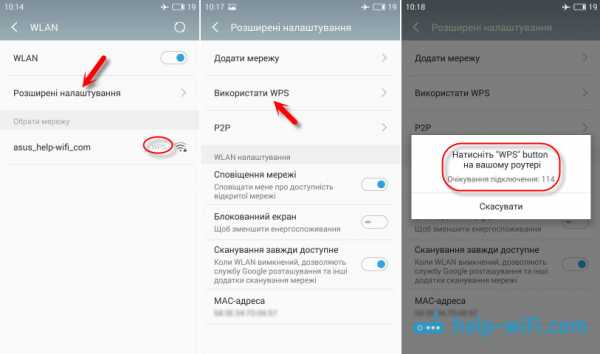
На разных устройствах, эти настройки могут выглядеть по разному. Но порядок действий будет такой же. Там еще можно выбрать подключение по WPS с использованием PIN кода.
Даже при подключении к Wi-Fi телевизора Philips (Android TV), можно использовать технологию WPS.
Что касается iOS (iPhone, iPad и т. д.), то насколько я понял, там нет поддержки WPS. Если я ошибаюсь, если вы знаете, то напишите мне в комментариях.
Как включить, отключить и настроить WPS (QSS) на роутере?
Давайте рассмотрим основные настройки технологии Wi-Fi Protected Setup на маршрутизаторах разных производителей. Настроек там практически нет. В основном, это отключение технологии (так как она включена по умолчанию), и смена PIN кода.
На маршрутизаторах TP-LINK
Заходим в настройки маршрутизатора, и переходим на вкладку "WPS". Если не знаете как зайти в панель управления, то смотрите эту инструкцию.
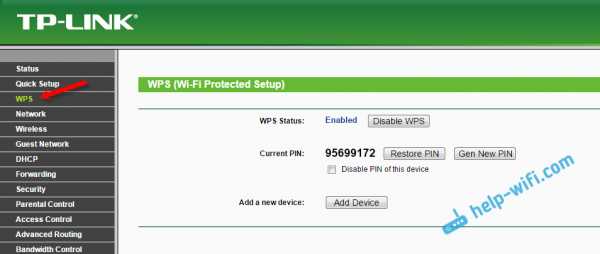
Управление WPS на маршрутизаторах ASUS
Если у вас роутер ASUS, то заходим в настройки по адресу 192.168.1.1, переходим на вкладку "Беспроводная сеть" – "WPS".
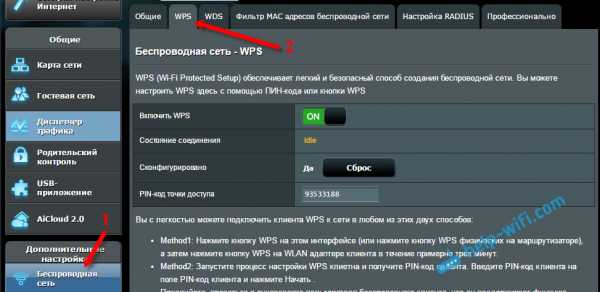
Быстрая настройка Wi-Fi (WPS) на ZyXEL Keenetic
Достаточно в настройках открыть вкладку "Wi-Fi сеть". Там вы увидите необходимые настройки.
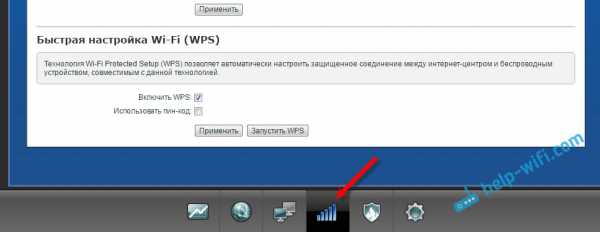
Wi-Fi Protected Setup на D-LINK
Заходим в панель управления D-LINK, переходим на вкладку "Wi-Fi" – "WPS". Кстати, как оказалось, на маршрутизаторах D-LINK эта технология по умолчанию отключена. Поэтому, ее нужно включить.
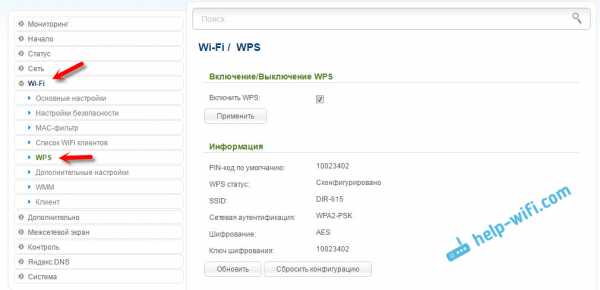
Ну и не забывайте сохранять настройки.
Выводы
С помощью WPS (QSS), можно действительно быстро подключить устройство к Wi-Fi без ввода пароля. Технология работает, и очень простая в использовании. Лично я, только несколько раз пользовался этой фишкой. Нет необходимости часто подключать новые устройства, да и пароль ввести не сложно.
Кстати, если вы не пользуетесь функцией WPS, то ее желательно отключить. Честно говоря, не знаю почему, но уже несколько раз встречал информацию, что отключать ее желательно в целях безопасности. Хотя, думаю, что это полная ерунда. Главное, что бы вам было удобно пользоваться беспроводной сетью, подключать новые устройства и т. д.
Что такое кнопка WPS (Wi-Fi Protected Setup) [+ Как это работает]
WhatsaByte может получать долю от продаж или другую компенсацию по ссылкам на этой странице.
Вы знаете, что такое кнопка WPS?
Вы недавно купили новый беспроводной маршрутизатор (маршрутизатор Wi-Fi) и настроили его самостоятельно. Все идеально, как вы это делали много раз раньше.
Однако вы обнаружили новую кнопку на задней панели беспроводного маршрутизатора, которая называется WPS. Он расположен рядом со всеми другими портами подключения, включая порты Ethernet, USB-порты, а также кнопки питания и сброса.
Что такое кнопка WPS на вашем маршрутизаторе?
Что означает WPS? А как использовать кнопку WPS на беспроводном роутере?

Что означает WPS?
WPS означает Wi-Fi Protected Setup. Это позволяет вам быстрее и проще подключаться к беспроводному маршрутизатору.
WPS работает только на беспроводных устройствах, поддерживающих WPA Personal или WPA2 Personal. Он не работает на устройствах, использующих WEP.
Как использовать кнопку WPS?
Здесь находится кнопка WPS.
Обычно, если вы хотите подключить устройство к беспроводной сети, вы должны знать имя сети (также известное как SSID) и пароль (за исключением незащищенной сети Wi-Fi). Однако при использовании кнопки WPS вводить пароль не нужно.
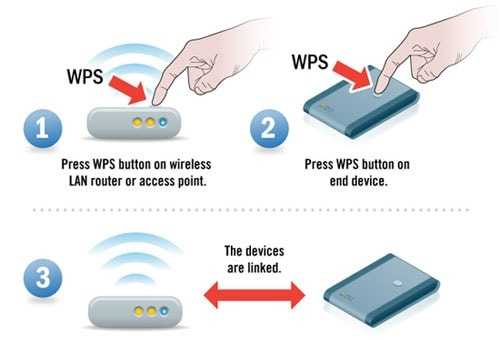
- Чтобы подключить устройство, например ноутбук или смартфон, к беспроводной сети с помощью функции WPS, нажмите кнопку WPS на маршрутизаторе.
- Подойдите к своему ноутбуку или смартфону, выберите имя своей беспроводной сети и подключитесь к нему.
- Ваше устройство автоматически подключится к беспроводной сети, не запрашивая пароль безопасности. Этот метод работает для всех устройств, включая расширители беспроводного диапазона или беспроводные принтеры. Это помогает установить быстрое соединение между вашим маршрутизатором Wi-Fi и вашим устройством.
Многие пользователи до сих пор не понимают, как настроить беспроводной принтер с помощью метода WPS. В руководстве к принтеру написано: «Нажмите кнопку WPS», что означает, что вам нужно нажимать кнопку WPS на маршрутизаторе, а не на принтере.
Вот простой способ подключить беспроводной принтер к беспроводной сети:
- Разместите беспроводной принтер рядом с маршрутизатором Wi-Fi или в зоне его действия. Если у вашего принтера есть кнопка беспроводной связи на панели управления, нажмите и удерживайте ее, пока индикатор не начнет мигать, чтобы включить Wi-Fi.
- Нажмите кнопку WPS на беспроводном маршрутизаторе.
- Вам нужно подождать до двух минут, чтобы ваш беспроводной принтер установил сетевое соединение с беспроводным маршрутизатором. Если на вашем принтере есть сетевое меню или меню беспроводной связи, запустите оттуда процесс настройки WPS.
- Нажмите кнопку WPS на маршрутизаторе в течение двух минут с момента запуска процесса настройки WPS.
- Если проблем нет, ваш принтер будет подключен к беспроводной сети после нажатия кнопки WPS.

Подключите беспроводной принтер к беспроводной сети через WPS.
Настройка принтера в сети с защитой Wi-Fi (WPS)
Какие операционные системы поддерживают WPS?
Есть только три операционные системы, которые поддерживают WPS, это Windows, Android и BlackBerry.Если у вас компьютер Mac OS или iPhone, вы не можете использовать функцию WPS, потому что она не поддерживает. Кроме того, большинство популярных дистрибутивов Linux, таких как Linux Mint и Ubuntu, также не поддерживают WPS.
Почему защищенная настройка Wi-Fi небезопасна?
Наряду с функцией «Push To Connect» вы также можете ввести PIN-код (восемь цифр) для подключения к беспроводному маршрутизатору. Все беспроводные маршрутизаторы с функцией WPS всегда имеют этот восьмизначный PIN-код. Это автоматически сгенерированный код, который нельзя изменить.Если ваш беспроводной маршрутизатор поддерживает WPS, но не имеет кнопки WPS, соединение Wi-Fi можно установить с помощью этого PIN-кода.
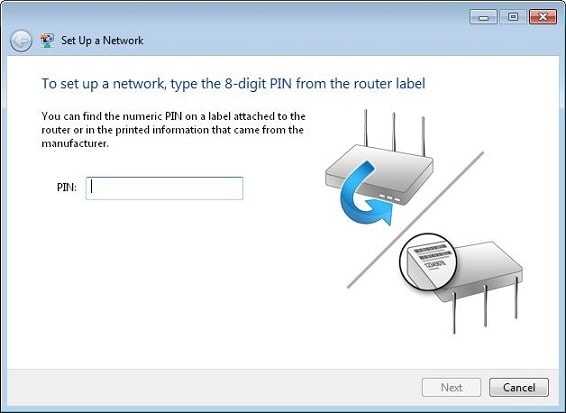
Однако вместо того, чтобы проверять все восемь чисел, многие беспроводные маршрутизаторы проверяют только первые четыре числа. Следовательно, PIN-код WPS можно угадать методом перебора.
Многие маршрутизаторы не имеют функции ограничения, которая определяет, сколько раз вы можете попробовать. Таким образом, злоумышленники могут снова и снова угадывать ПИН-код с помощью инструментов.
Хотите проверить, насколько безопасен ваш пароль или PIN-код? Кликните сюда!
Эта функция «Push To Connect» более безопасна, чем метод PIN. Причина в том, что злоумышленники могут получить доступ к вашей беспроводной сети, только физически войдя в ваш дом, подойдя к вашему маршрутизатору и нажав кнопку WPS.
[full-related slug1 = ”best-funny-wifi-names” slug2 = ”secure-wifi-network-tips”]Как отключить WPS (защищенная настройка Wi-Fi)?
Большинство беспроводных маршрутизаторов по умолчанию включают функцию WPS.Если вы хотите отключить его, войдите в панель управления администратора вашего беспроводного маршрутизатора через IP-адрес:
192.168.1.1, 192.168.0.1 или 10.0.0.1
Ваш маршрутизатор может использовать другой IP-адрес для управления администратором. панель в зависимости от марки. Вы можете легко получить этот IP-адрес, выполнив команду «ipconfig» в командной строке. Затем посмотрите раздел «Шлюз по умолчанию». Это тот IP, который вам нужен.
После входа найдите функцию WPS и отключите ее.В зависимости от марки вашего беспроводного маршрутизатора функция WPS может находиться в разных местах.
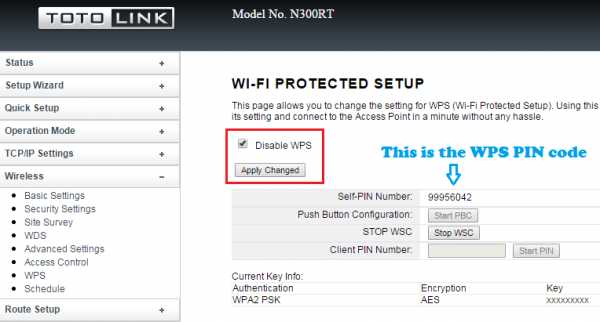
Заключение
Я не могу отрицать, что WPS - это самый быстрый и простой способ подключения вашего устройства к беспроводной сети. Однако этот метод «Введите PIN-код для доступа» небезопасен. Хакеры могут использовать уязвимости для доступа к вашему беспроводному маршрутизатору методом грубой силы.
Между тем, функция «Push To Connect» в WPS достаточно хороша для использования, поскольку ее нельзя атаковать, если злоумышленники не выполнят физическое нападение.
Итак, если ваш беспроводной маршрутизатор позволяет отключить функцию «Введите PIN-код для доступа», хорошо использовать WPS - только с помощью кнопки, нажмите для подключения. Есть несколько беспроводных маршрутизаторов, у которых есть эта функция, поэтому подумайте перед покупкой нового беспроводного маршрутизатора.
.Настройка беспроводного подключения через Wi-Fi Protected Setup (WPS) на маршрутизаторе серии RV
Настройка беспроводного подключения через Wi-Fi Protected Setup (WPS) на маршрутизаторе серии RV, объектив
Wi-Fi Protected Setup (WPS) - это функция безопасности беспроводной сети, которая позволяет устройствам подключаться к беспроводной сети без необходимости вводить фактический пароль. WPS был разработан, чтобы помочь стандартизировать установку и настройку беспроводной безопасности, просто следуя любому из трех способов, описанных ниже, для беспроводного подключения вашего устройства к маршрутизатору через WPS:
- Щелкнув или нажав кнопку WPS на клиентском устройстве и щелкнув значок WPS на странице WPS веб-утилиты настройки маршрутизатора.
- Введите персональный идентификационный номер (PIN) WPS клиентского устройства и нажмите кнопку Register в веб-утилите маршрутизатора.
- Создание PIN-кода WPS маршрутизатора с помощью веб-утилиты и ввод этого же PIN-кода на клиентском устройстве.
Цель этой статьи - показать вам, как настроить беспроводное соединение на маршрутизаторе серии RV с помощью WPS.
Применимые устройства
Версия программного обеспечения
- 1.0.0.17 - RV132W
- 1.0.0.21 - RV134W
- 1.0.3.22 - RV130W
- 1.0.0.16 - RV340W
Настройка WPS
Настройка основных параметров беспроводной сети
Примечание: Изображения ниже взяты из RV130W. Изображения могут отличаться в зависимости от модели вашего устройства.
Шаг 1. Войдите в веб-утилиту и выберите Wireless> WPS .
Шаг 2. На странице WPS нажмите Изменить , чтобы выбрать беспроводную сеть для включения WPS.Если вы настраиваете RV340W, перейдите к шагу 3.
Шаг 3. Если вы настраиваете RV340W, выберите SSID в раскрывающемся меню WPS.
Примечание: В приведенном ниже примере выбрано ciscosb2.
Шаг 4. В раскрывающемся меню «Радио» выберите радиодиапазон, который пользователи будут использовать для подключения. Возможные варианты: 2,4 ГГц или 5 ГГц.
Примечание: В этом примере выбран 5G.
Шаг 5.Убедитесь, что параметр WPS включен или установлен флажок для нужного SSID. Маршрутизатор предоставляет четыре виртуальные беспроводные сети или четыре SSID, это ciscosb1, ciscosb2, ciscosb3 и ciscosb4. По умолчанию в ciscosb1 включен WPS.
Шаг 6. (Необязательно) Если WPS для нужного SSID не включен, установите флажок рядом с этим SSID и затем нажмите Edit .
Примечание: В этом примере WPS включен для имени SSID Cisco.
Шаг 7.Установите флажок WPS, чтобы включить WPS, а затем нажмите Изменить WPS .
Шаг 8. Нажмите Сохранить .
Шаг 9. Вернитесь на страницу WPS и убедитесь, что в области «Состояние защищенной настройки Wi-Fi» отображается «Настроено».
Теперь вы должны включить WPS для желаемого SSID.
Подключение с помощью кнопки WPS
Примечание: Ваше клиентское устройство должно поддерживать WPS, чтобы эта функция работала.Кнопка WPS может называться иначе, в зависимости от марки вашего клиентского устройства. Обычно он находится где-то в настройках Wi-Fi. Изображения в этом разделе взяты с устройства Android.
Шаг 1. Войдите в веб-утилиту и выберите Wireless> WPS .
Шаг 2. Щелкните значок WPS на странице.
Примечание: Появится окно, показывающее, что выполняется поиск вашего клиентского устройства.
Шаг 3. Найдите параметр WPS на клиентском устройстве.
Шаг 4. Нажмите кнопку WPS на клиентском устройстве, чтобы начать поиск маршрутизатора серии RV.
Шаг 5. Нажмите OK , чтобы продолжить, когда ваше клиентское устройство успешно подключится.
Шаг 6. Вернитесь к веб-утилите маршрутизатора, появится сообщение, показанное ниже. Нажмите ОК .
Теперь вы должны подключиться к сети с помощью кнопки WPS.
Подключитесь с помощью WPS PIN-кода клиентского устройства
Примечание: Ваше клиентское устройство должно поддерживать WPS, чтобы эта функция работала. Кнопка WPS может называться иначе, в зависимости от марки вашего клиентского устройства. Обычно он находится где-то в настройках Wi-Fi. Изображения в этом разделе взяты с устройства Android.
Шаг 1. Найдите параметр ввода PIN-кода WPS на клиентском устройстве.
Шаг 2. Нажмите «ПИН-код WPS», чтобы получить ПИН-код WPS.
Шаг 3. Запишите PIN-код.
Примечание: В этом примере PIN-код - 37807467.
Шаг 4. На вашем компьютере войдите в веб-утилиту вашего маршрутизатора и перейдите к Wireless> WPS .
Шаг 5. На странице WPS введите PIN-код WPS клиентского устройства.
Примечание: В этом примере вводится 37807467.
Шаг 6.Щелкните Зарегистрируйте . Страница должна автоматически обновляться при подключении.
Шаг 7. На клиентском устройстве нажмите OK , чтобы продолжить, когда оно успешно подключится к беспроводной сети.
Теперь вы должны подключить беспроводное клиентское устройство к сети, используя его PIN-код WPS.
Подключение с помощью PIN-кода WPS маршрутизатора
Шаг 1. Если клиентскому устройству требуется PIN-код при подключении через WPS, войдите в веб-утилиту маршрутизатора, чтобы получить его PIN-код.Кроме того, вы можете проверить этикетку маршрутизатора на наличие PIN-кода WPS. Он должен быть рядом со значком WPS на этикетке.
Шаг 2. Перейдите к Wireless> WPS .
Шаг 3. Щелкните Generate и запишите новый сгенерированный PIN.
Примечание. В этом примере вводится PIN-код 47108509.
Шаг 4. (Необязательно) В раскрывающемся меню «Срок действия PIN-кода» выберите желаемый срок действия ключа.Когда время истекает, согласовывается новый ключ.
Примечание: В этом примере выбрано 20 минут.
Шаг 5. На клиентском устройстве просмотрите доступные сетевые подключения и выберите свой SSID.
Примечание: В этом примере клиентское устройство будет подключаться к ciscosb1.
Шаг 6. Введите PIN-код, сгенерированный маршрутизатором.
Примечание: В этом примере было создано 47108509.
Шаг 7. Щелкните Далее .
Шаг 8. Убедитесь, что клиент или беспроводное устройство успешно подключились к сети.
Теперь вы должны подключить свое клиентское устройство к сети, используя PIN-код WPS маршрутизатора.
.WPS - защищенная настройка WiFi
Наша стандартная процедура работы не сложна: мы видим доступную сеть Wi-Fi, нажимаем на нее и вводим пароль. Тем не менее, еще в 2007 году это считалось слишком сложным, поэтому WPS был введен, чтобы упростить доступ к Wi-Fi.
Протокол WPS в потребительских маршрутизаторах подобен размещению виртуального знака HACK ME на коробке. Использование WPS было плохой идеей, имеет огромный недостаток в дизайне , исходит из ненадежного источника и слишком сложен.Кроме того, было несколько примеров плохо написанных и содержащих ошибки реализаций.
Лучше использовать роутер, который вообще не поддерживает WPS. Если да, попробуйте выключить его, а затем убедитесь, что он действительно выключен , используя программное обеспечение, указанное в конце этой страницы.
Типичный потребительский маршрутизатор поддерживает WPS, а типичный маршрутизатор бизнес-класса - нет. Мой любимый роутер Pepwave Surf SOHO не поддерживает его. Статья в журнале PC Magazine за март 2017 г., Лучшие сетевые системы Wi-Fi Mesh 2017 года описывает девять различных систем ячеистых маршрутизаторов.Шесть из девяти не поддерживают WPS, что я считаю прогрессом, учитывая, что устройства предназначены для потребители. Три, которые действительно поддерживают WPS, - это Netgear Orbi, Amped Wireless Ally и Luma.
Вы должны задаться вопросом, является ли дизайн WPS результатом некомпетентности или он был предназначен для шпионажа. Аргументы в пользу некомпетентности заключаются в том, что WPS исходит от WiFi Alliance, той же группы, которая предоставила нам шифрование WEP.
WPS - плохая идея
Посетитель вашего дома / офиса иллюстрирует один аспект того, почему WPS - плохая идея. Посетителю нужно только перевернуть ваш маршрутизатор вверх дном, сделайте снимок ярлыка внизу мобильного телефона, и после этого они смогут войти в вашу сеть WiFi.Пароль WPS (они используют другой термин, но это пароль) на этикетке маршрутизатора эквивалентен карточке выхода из тюрьмы в Monopoly. Он заменяет пароль WPA2.
У вас действительно длинный пароль WPA2? Не беда, WPS все равно пропускает посетителя. Менять пароль WPA2 каждую неделю? Это все еще не имеет значения, WPS продолжает впускать разового посетителя в вашу сеть.
Но посетитель с мобильным телефоном - это только часть проблемы безопасности с WPS.
WPS усложняется
В WPS есть несколько режимов работы. Только один из них имеет очевидный недостаток безопасности, но маршрутизаторы, как правило, не поддерживают включение / отключение различных режимов работы. операция. Я не специалист по разным режимам работы. Тем не менее, один режим предназначен для установки и настройки новой сети Wi-Fi. на новом роутере. Это режим, который дал протоколу название: WiFi Protected Setup , и это не тот рабочий режим, который вызывает проблемы с безопасностью.
Три других режима работы позволяют новому клиенту WiFi подключаться к существующей сети WiFi. Они показаны на снимке экрана ниже для маршрутизатора Linksys EA6200 с микропрограммой 1.1.41.164830. (К вашему сведению: посмотрите, как маршрутизатор Altice обрабатывает конфигурацию WPS здесь.
Один из режимов входа в систему (показанный слева на рисунке выше) требует нажатия кнопок как на маршрутизаторе, так и на клиенте WiFi. В этом случае кнопка является виртуальной, но многие маршрутизаторы с поддержкой WPS имеют физическую кнопку, на которую ссылается приведенное выше предупреждение.Как и соединение Bluetooth, этот тип WPS-сопряжения активно только в течение минуты или около того, прежде чем истечет время ожидания. В инструкциях от Netgear по использованию режима кнопки (Как использовать Wi-Fi Protected Setup (WPS) для подключения к моей сети Wi-Fi?) Говорится, что сопряжение активно в течение двух минут. Я считаю, что официальный термин для этого режима работы - «Push Button Connect» или сокращенно PBC.
Я подозреваю, что камера безопасности Netgear Arlo Pro использует режим кнопки WPS. Камера обменивается данными с базовой станцией Netgear в сети Wi-Fi, созданной базовая станция.Эта сеть Wi-Fi поддерживает WPS. Камера подключается к базовой станции путем нажатия кнопок на устройствах.
Кнопочный режим не имеет проблем с удаленной безопасностью. Однако локально любой, кто может прикоснуться к маршрутизатору с помощью физической кнопки WPS, может войти в сеть Wi-Fi.
Между локальным и удаленным находится ребенок по соседству, который ищет сеть, в которую можно проникнуть. Если они достаточно отчаянны, они могут настроить устройство Wi-Fi для отправки запроса на подключение кнопки WPS каждые 20 или 30 секунд.Конечно, это будет терпеть неудачу в течение нескольких месяцев, но для этого нужен только один успех.
Apple поддерживает режим WPS, который они называют «Первая попытка» для подключения принтеров WPS к сети. Это использует метод кнопки. Мне не ясно, как Apple ограничивает функциональность только принтерами. Я прочитал Руководство по установке для маршрутизатора Apple, но тема не была объяснена.
Режим работы в крайнем правом углу, который Linksys называет ПИН-кодом устройства, предполагает ввод серийного номера (также известного как «PIN-код устройства»).PIN), связанный с устройством WiFi, в маршрутизатор. В этом режиме также нет проблем с безопасностью, поскольку вам сначала нужно войти в маршрутизатор, чтобы использовать его. Я также видел, что это называется режимом PIN-кода клиента. Маршрутизаторы Apple AirPort используют это для подключения принтера WPS к сети.
Существует еще один режим работы WPS, не показанный выше. Это новейший режим: NFC или Near Field Communication. Если и маршрутизатор, и беспроводное устройство поддержка NFC, вы можете подключиться к беспроводной сети, просто прикоснувшись устройством к маршрутизатору.Если маршрутизатор предлагает несколько сетей, например частный 2,4 ГГц, частный 5 ГГц и гость, я понятия не имею, к какой сети назначено устройство NFC.
Я думаю, что раньше был еще один режим, который использовал USB-накопитель для передачи информации о конфигурации сети.
Проблемный режим , PIN-код маршрутизатора, находится в среднем поле на снимке экрана выше. В этом режиме, когда новое устройство WiFi хочет подключиться к сети, оно может сделать это, предоставив маршрутизатору жестко закодированный пароль WPS (технический термин - «пин-код») маршрутизатора.Пин-код WPS указан на этикетке внизу каждого маршрутизатора с поддержкой WPS. На снимке экрана выше мы видим, что PIN-код WPS для этого маршрутизатора - 70307851.
Cisco, в своей документации к маршрутизатору RV215W, базовая конфигурация настроек беспроводной сети на RV215W относится к трем режимам работы как к методам 1, 2 и 3 WPS. Несмотря на то, что это последнее обновление было обновлено в ноябре 2018 г., в нем все еще говорится, что WPS безопасен. . Не правда.
Недостаток конструкции
Очевидная проблема с режимом работы с PIN-кодом маршрутизатора заключается в том, что клиенты WiFi могут угадывать, угадывать и угадывать снова, пока не наберут правильный код.Сначала кажется, что 8 цифр (все ПИН-коды - цифровые) должно быть достаточно, чтобы избежать массовых предположений, но есть ОГРОМНЫЙ недостаток дизайна, который преобразует 100 миллионов в 11 тысяч.
8-значное число должно означать, что существует 100 миллионов (от нуля до 99 999 999) возможных кодов. Но нет.
Последняя цифра - это контрольная сумма, поэтому мы уменьшились до 7.
Однако 7 цифр не подтверждают одно число. Вместо этого устройство WiFi сначала предлагает маршрутизатору 4 цифры, проверяет их, а затем предлагает последние 3 цифры для Проверка.Четыре цифры - это 10 000 возможных вариантов. Три цифры - это 1000. Их сложение дает упомянутые выше 11000.
Любому, кто гадал, в среднем нужно было бы сделать только половину возможных предположений, прежде чем он попадет в грязь. Это подводит нас к 5 500 предположениям. Компьютерам не требуется много времени, чтобы сделать 5 500 предположений.
Итог: любой, кто находится рядом с маршрутизатором, поддерживающим WPS, может взломать его в считанные часы. Мы можем никогда не узнать, был ли протокол специально разработан таким образом, чтобы позволить слежку.
И WPS не только в маршрутизаторах. Я видел мобильный телефон с Android v4.4, у которого был включен WPS, когда он использовался в качестве «мобильной точки доступа», передавая свое соединение для передачи данных 4G / LTE через Wi-Fi. Отключить это тоже не было возможности. Я не тестировал Android 5, 6 или 7. Или iPhone.
Программное обеспечение, позволяющее сделать 11 000 предположений, свободно доступно в Kali Linux. Он называется Reaver.
Ошибки программирования WPS
Помимо этого небезопасного дизайна, мы также видели проблемы с кодированием.Хотя спецификация WPS требует, чтобы маршрутизаторы ограничивали массовое угадывание PIN-кода, не все маршрутизаторы делают это. Кроме того, еще в декабре 2011 года, когда «сами знаете, что» впервые поразило поклонников о WPS, были некоторые маршрутизаторы, которые не отключали WPS, даже после того, как им сказали об этом.
За прошедшие годы обнаружилось больше ошибок. Было зафиксировано как минимум четыре случая неправильного кодирования, в результате которых количество необходимых предположений сократилось до менее 11000. Дополнительные сведения см. В списке для чтения внизу этой страницы или на странице ошибок маршрутизатора.В статье Пола Даклина, опубликованной в апреле 2015 года, мы СКАЗАТЬ вам не использовать WPS на вашем Wi-Fi роутере! Мы СКАЗАЛИ не вязать собственную криптовалюту! предлагает хорошее введение в три различных недостатка программирования WPS.
Обнаружение WPS
Хотите проверить, поддерживает ли ваша сеть WiFi WPS? Как правило, операционные системы не сообщают об этом. То есть функция, которая сканирует ближайшие сети и отображает их, ничего не говорит о WPS. Это верно для OS X, iOS, Windows, Android и Chrome OS.Я считаю, что Apple не хочет, чтобы пользователи iOS знали. Я не знаю приложений для iOS, которые отображают статус WPS сети Wi-Fi.
В Windows бесплатное и портативное приложение WifiInfoView от Нира Софера отображает массу технической информации об обнаруженных сетях Wi-Fi, в том числе о том, поддерживают ли они WPS или нет. Когда WPS включен, статус: «Настроено», «Не настроено» или «Заблокировано». Значение «Нет» означает, что WPS не включен. Этот снимок экрана показывает примерно половину доступной информации из WifiInfoView.Я писал о программе в сентябре 2017 года: WifiInfoView - отличная утилита Wi-Fi для Windows. Г-н Софер - отличный источник программного обеспечения для Windows.
В macOS стандартная версия WiFi Explorer Адриана Гранадоса-Мурильо отображает состояние WPS сетей Wi-Fi. Стандартная версия стоит 20 долларов. Информация WPS также доступна в более дорогой версии Pro, но не отображается в бесплатной версии Lite. Когда WPS включен, WiFi Explorer показывает те же значения статуса, что и WifiInfoView: настроен, не настроен или заблокирован.
На Android приложение Wi-Fi Analyzer от farproc показывает, поддерживается ли WPS для каждого обнаруженного SSID. В отличие от двух предыдущих программ, в этой программе отображается только состояние включения / выключения. Если WPS отключен, он ничего не показывает, когда включен, отображается «WPS». На этом снимке экрана из приложения три из обнаруженных сетей Wi-Fi используют WPS.
Другое приложение для Android, также называемое WiFi Analyzer, также отображает статус WPS. Это открытый исходный код от VREM Software.
Если вам известно о другом программном обеспечении, которое сообщает о WPS, сообщите мне.
Эти программы вызывают вопрос, что на самом деле означают три значения статуса («Настроено», «Не настроено» и «Заблокировано»)? Поиск ответа не дал результатов, но Адриан Гранадос-Мурильо, разработчик WiFi Explorer, был достаточно любезен, чтобы дать следующие определения:
Настроено: SSID, безопасность и другие параметры точки доступа (или маршрутизатора) успешно настроены.
Not Configured: необходимо настроить параметры точки доступа (или маршрутизатора)
Locked = точка доступа (или маршрутизатор) заблокировала свой PIN-код либо из-за слишком большого количества ошибок аутентификации, либо из-за атаки методом грубой силы
Если ни одно из этих трех состояний не отображается в Wifi Explorer, значит WPS отключен или не поддерживается.
Без сомнения, статусы «Настроен / Не настроен» относятся к теперь забытой цели WPS - настройке нового маршрутизатора; одна из многих плохих идей от Wi-Fi Alliance. В конце концов, WPS означает Wireless Protected SETUP. Эти статусы должны указывать, была ли выполнена первоначальная настройка или нет.
Я провел тест с WifiInfoView в области с большим количеством сетей Wi-Fi и обнаружил, что
87 SSID имели статус КОНФИГУРИРОВАННЫЕ
35 имели статус НЕТ
5 имели статус ЗАБЛОКИРОВАН
Итак, похоже, что «Настроено» означает, что WPS включен, а «Не настроено» - это пережиток прошлого.Интересно, что все «заблокированные» сети были от принтеров HP OfficeJet.
Обратите внимание на то, чего мы не можем сказать. Нет статуса, который говорит вам, включен ли кнопочный режим или нет. Нет статуса, который сообщает вам, включен ли режим входа в маршрутизатор и ввода-ключа-WPS-устройства-WiFi. И, конечно же, ничего не подскажет, включен ли самый опасный режим, угадывая ключ WPS роутера.
Что касается принтеров HP OfficeJet в заблокированном состоянии, это сначала было загадкой.На этой странице HP Подключение вашего беспроводного принтера рассказывается о принтере HP как о клиенте Wi-Fi, который подключается к существующему маршрутизатору с помощью режима кнопки WPS. Существует также опция HP Auto Wireless Connect, но, опять же, принтер HP является клиентом Wi-Fi, а не создает сеть Wi-Fi.
Но SSID принтеров, показанных ниже, раскрыли секрет. В списке ниже XX представляет два шестнадцатеричных символа.
DIRECT-XX-HP OfficeJet 4650
DIRECT-XX-HP OfficeJet 3830
DIRECT-XX-HP OfficeJet Pro 6970
DIRECT-XX-HP OfficeJet Pro 6960
Очевидно, что эти SSID предназначены для Wi-Fi Direct, версии Wi-Fi, которая позволяет двум устройствам обмениваться данными напрямую, без маршрутизатора посередине.Чтобы телефоны и планшеты могли печатать на принтере HP, принтер создает эти идентификаторы SSID для телефонов и планшетов. Телефонам и планшетам не нужно ничего знать о Wi-Fi Direct. Wi-Fi Direct использует WPS для установления соединения с помощью беспроводной связи ближнего радиуса действия, PIN-кода, Bluetooth или нажатия кнопки. В этой статье отмечается, что Wi-Fi Direct отличается от специальных сетей Wi-Fi.
Mesh Routers, которые не поддерживают WPS
Часто задаваемые вопросы безопасности от Eero.Цитата: «eero не поддерживает WEP, WPA или WPS, поскольку известно, что эти протоколы небезопасны».
Функции безопасности Google Wifi Цитата: "WPS, механизм, который позволяет устройству подключаться беспроводная сеть без ввода пароля также не поддерживается по соображениям безопасности ».
Поддерживает ли Plume WPS? Цитата: "Плюм не поддерживает WPS, поскольку было обнаружено, что это менее безопасная процедура для установки сети Wi-Fi ».
Технические характеристики системы, опубликованные здесь Tenda MW6 Nova Whole Home Mesh WiFi System Review (Тим Хиггинс 8 февраля 2018 г.), показывают, что она не поддерживается.
В октябрьском сообщении в блоге Luma Ясина Джаббара, опубликованном в октябре 2016 года, говорится, что «Наши WiFi-маршрутизаторы Luma изначально не поддерживают WPS». Luma больше не занимается бизнесом, по крайней мере, не использует это имя, компания была приобретена.
New Mesh Routers с поддержкой WPS
Согласно обзору за май 2019 г., Synology MR2200ac поддерживает WPS.
D-Link Covr поддерживает как режим пин-кода WPS, так и режим кнопки. Экран снимок интерфейса администратора показывает, что каждый режим можно включить или отключить отдельно.(Добавлено 4 сентября 2017 г.)
, 9 октября 2017 г .: Первоначально маршрутизаторы и точки сети Ubiquiti AmpliFi не поддерживали WPS. Это повлияло на мое решение купить две системы для людей, которых я знаю. Потом в прошивке 2.2.2 наполовину добавили WPS. Я говорю половину, потому что я обнаружил это с помощью программного обеспечения для сканирования Wi-Fi, но компания нигде об этом ничего не сказала. Мобильное приложение проигнорировало его, поэтому вы не могли его отключить. Это постыдно; добавить небезопасную функцию, ничего не сказать о ней и не позволять клиентам отключать ее.Начиная с прошивки 2.4.2, приложение включает WPS и по умолчанию отключено. В примечаниях к выпуску прошивки нет ничего полезного, а в Руководстве пользователя по-прежнему ничего не говорится. Приложение сообщает, что если вы нажмете на дисплей на роутере, WPS будет включен на две минуты. Я спросил об этом в техподдержке, и они сказали, что AmpliFi поддерживает только кнопочный WPS, что не является большой проблемой для безопасности. Однако у меня нет подтверждения этому. И даже метод нажатия кнопки позволяет любому, кто может прикоснуться к вашему маршрутизатору, выйти в Интернет.Не очень хорошая безопасность.
13 декабря 2017 г .: После удаленного управления AmpliFi в течение нескольких месяцев я недавно физически находился рядом с ним и провел сканирование ближайших сетей с помощью приложения Android Wi-Fi Analyzer. Это показывает, что в сети AmpliFi был включен WPS, хотя эта функция была отключена в приложении для Android. И я проверил руководство пользователя для WPS, и там вообще нет ни одного упоминания о нем. Когда эта функция была представлена, в онлайн-часто задаваемых вопросах упоминается всего лишь одно предложение. Полное отсутствие документации - это своего рода лень, которая помешает мне рекомендовать AmpliFi в будущем.Нет причин для этого.
14 декабря 2017 г .: Четыре удара по WPS.
- Техническая поддержка сообщила: «Причина, по которой анализатор Wi-Fi по-прежнему отображается как включенный WPS, несмотря на то, что он отключен в приложении, заключается в том, что в точках сети по умолчанию включен встроенный WPS ...» Это неверно. Хотя точки сетки могли иметь встроенный WPS (не знаю, как я мог это проверить), в рассматриваемой сети AmpliFi точек сетки не было, только два маршрутизатора.
- Даже если причиной были точки сетки, это означает, что WPS нельзя полностью отключить , что плохо, очень плохо.
- Мне сказали, казалось бы, противоречивые вещи относительно WPS. В октябре 2017 года техподдержка сообщила, что поддерживает только кнопочный тип WPS. Если бы это было правдой, то я не могу понять, как будут задействованы точки сетки, поскольку единственная кнопка, которую вы можете нажать, находится на маршрутизаторе.
- Нет документации по WPS и AmpliFi. Ничего.
Поддерживает ли моя система Orbi WiFi Protected Setup (WPS)? от Netgear. Номер статьи: 31239 Последнее обновление: 29.03.2017.Цитата: «Да. Вы можете использовать кнопку синхронизации на маршрутизаторе Orbi и спутнике для подключения устройств, поддерживающих WPS». Более подробная информация доступна на странице пользователя системы Orbi WiFi. Руководство (PDF) от марта 2017 года. При чтении страницы 23 (Подключение Wi-Fi с использованием WPS) создается впечатление, что Orbi поддерживает только метод нажатия кнопки WPS. Хотя это намного безопаснее, чем метод PIN-кода, он все же означает, что любой, кто может физически прикоснуться к Orbi, может войти в его сеть. В руководстве ничего не говорится о том, можно ли отключить эту функцию WPS, поэтому мы должны предположить, что это невозможно.
Linksys Velop Руководство пользователя (PDF). В руководстве нет даты или уровня выпуска, что всегда является плохим знаком. На стр. 17 описывается, как «подключить устройство с помощью WPS», а в говорится: «Wi-Fi Protected Setup позволяет легко подключать беспроводные устройства к вашему Wi-Fi без ручного ввода настроек безопасности». На снимке экрана мобильного приложения показано, что «WPS - это безопасный способ для обычных пользователей подключать устройства без сложных деталей аутентификации». Здравомыслящие люди не согласны с безопасностью WPS.И что, черт возьми, такой обычный пользователь? Судя по снимку экрана, похоже, что WPS можно отключить, но в руководстве это вообще не рассматривается. Пожалуй, самое главное, совсем не ясно, какие типы WPS поддерживаются. По крайней мере, Netgear был ясен в этом вопросе.
Ячеистая система Asus Lyra кажется для поддержки WPS. Будет это или нет - не наше дело. Вы не можете найти его в Руководстве пользователя, поскольку его нельзя загрузить с веб-сайта Asus. Я делаю вывод о поддержке WPS по двум причинам.Во-первых, это изображение нижней части Lyra показывает PIN-код. Кроме того, у них есть кнопка сопряжения, которую можно использовать для добавления второй и третьей штуковин Lyra в сеть после того, как первая будет запущена и запущена. Это похоже на метод кнопки WPS.
Маршрутизаторы, которые не могут отключить WPS
Netgear Nighthawk X4 R7500 v2 не может отключить WPS. Я тестировал это в январе 2019 года, используя последнюю на тот момент версию прошивки 1.0.3.40.
D-Link DIR 890L согласно этой статье.
Система ячеистого маршрутизатора Ubiquiti AmpliFi (подробнее см. Выше).
Клиентские операционные системы и WPS
Поскольку я всегда отключаю WPS, мой опыт его использования невелик. Но в январе 2019 года я начал оценивать безопасность разных маршрутизаторов и экспериментировать. Одно замечание: после использования WPS для подключения к сети повторно использовать WPS не нужно. WPS передает пароль Wi-Fi на клиентское устройство маршрутизатора (компьютер / планшет / телефон и т. Д.), Где он сохраняется, как и при обычном входе в систему на основе пароля.
Windows 8, как и все операционные системы, представляет список обнаруженных поблизости беспроводных сетей. Когда вы нажимаете на сеть, поддерживающую WPS, она запрашивает пароль и сообщает вам, что вместо пароля вы можете нажать кнопку WPS на маршрутизаторе. Если вы нажмете кнопку WPS маршрутизатора, вы должны войти в сеть через несколько секунд. Windows 10 (показанная справа) работает так же, говоря: «Вы также можете подключиться, нажав кнопку на маршрутизаторе». Согласно этой статье Windows 10 не генерирует PIN-код клиента WPS.
Android 9 не поддерживает WPS. Android 7 и 8 поддерживают его. Интересно, что WPS на Android 7 и 8 недоступен, когда вы нажимаете на ближайшую сеть, чтобы подключиться к ней. WPS на Android - это скорее Wi-Fi, чем конкретный SSID. В устройствах Android кнопка виртуальная, вы «нажимаете» ее, касаясь экрана.
На Android 8 включите Wi-Fi, в списке ближайших сетей перейдите в «Настройки WLAN», затем «Дополнительно». Виртуальная кнопка WPS - это текст «Кнопка WPS».На Android 7 включите Wi-Fi, из списка ближайших сетей перейдите в Дополнительные параметры Wi-Fi, чтобы найти виртуальную «кнопку WPS». Либо виртуальную кнопку Android, либо кнопку WPS реального маршрутизатора можно сначала нажать , но их нужно нажимать с интервалом в 2 минуты.
Android 7 и 8 также поддерживают метод PIN-кода клиента WPS, при котором устройство Android генерирует временный 8-значный номер, который вы вручную вводите в веб-интерфейс маршрутизатора. В том же разделе настроек Wi-Fi, в котором есть виртуальная «кнопка WPS», также есть «ввод PIN-кода WPS», который генерирует номер.
iOS не поддерживает WPS, по крайней мере, когда была текущая версия 12. Я не знаю, поддерживали ли его более старые версии.
ChromeOS не поддерживает WPS. Я проверил это, протестировав версию 71 в феврале 2019 года.
Дополнительная литература
Мой блог от 28 апреля 2017 г .: Как семь ячеистых маршрутизаторов работают с WPS.
, март 2018: видео на YouTube от Null Byte Взлом паролей WPA и WPA2 Wi-Fi с помощью Pixie-Dust Attack с помощью Airgeddon. Цитата: «... у многих маршрутизаторов есть недостаток в функции вывода настройки WPS, из-за чего обход любой защиты на основе WPA становится тривиальным.Используя инструмент Bully, мы можем использовать слабую энтропию в ключах, которые многие маршрутизаторы используют для шифрования пина WPS, что позволяет нам взламывать пин-код настройки WPS в уязвимых маршрутизаторах для сброса пароля Wi-Fi. Мы будем использовать опцию атаки WPS Pixie-Dust в структуре беспроводной атаки Airgeddon ... "Атака Pixie Dust возможна на маршрутизаторах, которые плохо справляются со случайностью. Маршрутизатор, уязвимый для атаки Pixie Dust, можно взломать без грубой силы. угадывание пин-кода WPS.
В ноябре 2018 года правительство Германии разработало правила безопасности для производителей маршрутизаторов.Их мнение о WPS было: «Маршрутизатор может реализовывать простую конфигурацию Wi-Fi (WSC) ..., чтобы обеспечить более простой способ регистрации пользовательских устройств на маршрутизаторе. Конфигурация с помощью кнопки (PBC) и USB-накопитель (UFD) МОГУТ WPS на основе персонального идентификационного номера (PIN) можно использовать только в том случае, если функция деактивирована в инициализированном состоянии и новый PIN-код создается для каждого вновь зарегистрированного устройства ».
Talk Talk - британский интернет-провайдер и телекоммуникационная компания. В мае 2018 года было подтверждено, что их маршрутизаторы уязвимы для классической атаки с помощью пин-кода .Вы не можете придумать это. Недостаток был обнаружен компанией IndigoFuzz с помощью программы для Windows под названием Dumpper. Вы должны находиться в зоне действия Wi-Fi, чтобы атаковать уязвимый маршрутизатор. Для получения дополнительной информации см. Страницу с ошибками в мае 2018 г.
Trustwave SpiderLabs Security Advisory TWSL2018-004 Ошибка затронула 6 маршрутизаторов Netgear. При нажатии кнопки WPS маршрутизатор позволяет клиентам с поддержкой WPS подключаться в течение 2 минут без предоставления каких-либо учетных данных (ожидаемое поведение для WPS).Однако из-за ошибки клиенты WPS могут выполнять произвольный код на маршрутизаторе от имени пользователя root во время той же фазы настройки. Другими словами, если злоумышленник может нажать кнопку WPS на маршрутизаторе, маршрутизатор может быть полностью взломан. Это было обнаружено Trustwave в марте 2017 года, а Netgear выпустила патч в октябре 2017 года. В феврале 2018 года было опубликовано уведомление.
Как домашние маршрутизаторы NETGEAR защищают PIN-код защищенной настройки Wi-Fi от уязвимости с использованием грубой силы? Идентификатор статьи: 19824 Последнее обновление: ноя.28, 2016. После слишком большого количества неправильных угадываний PIN-кода маршрутизаторы Netgear на какое-то время перестают принимать новые догадки. Кроме того, вы можете отключить режим PIN-кода WPS, но по-прежнему использовать режим нажатия кнопок.
Как остановить хакеров Wi-Fi Роджер А. Граймс в InfoWorld 26 мая 2015 г. Автор помогает соседу, чей роутер использовал злоумышленник для нелегальной загрузки материал благодаря WPS. Цитата: «Почти каждая новая функция, призванная упростить компьютерную безопасность, обязательно откроет новые уязвимости.Так обстоит дело с WPS ».
Этот апрельский обзор маршрутизатора D-Link DIR 890L / R за 300 долларов на SmallNetBuilder.com за апрель 2015 года указывает на то, что он не позволяет отключать WPS.
Уклонение от блокировки WPS на маршрутизаторах? от RedPanda на NullByte, 7 апреля 2015 г. Некоторые маршрутизаторы используют ограничение скорости в качестве защиты от подбора пин-кода методом грубой силы.
Мы УКАЗЫВАЕМ не использовать WPS на вашем Wi-Fi роутере! Мы СКАЗАЛИ не вязать собственную криптовалюту! Пол Даклин для Sophos, апрель 2015 г.Это описывает две разные ошибки в программирование WPS. Достаточно технический. Sophos предлагает программное обеспечение для маршрутизаторов Sophos UTM, которое не поддерживает WPS.
Обращение к алгоритму вывода WPS от Belkin, Крейг, 10 апреля 2015 г. Белкин, выявивший плохое программирование WPS.
Реверсирование алгоритма вывода WPS D-Link, автор Craig 31 октября 2014 г. Разоблачение плохого программирования WPS от D-Link.
Использование WPS на вашем Wi-Fi роутере может быть даже более опасным, чем вы думаете. Пол Даклин для Sophos 2 сентября 2014 г. В статье ниже описывается исследование Доминика Бонгарда.Обнаруженный им программный недостаток превращает обычную онлайн-атаку WPS в офф-лайн. Плохим парням больше не нужно делать 11000 предположений маршрутизатору. Автономное угадывание атакует сам протокол WPS и может выдать пин-код WPS. Есть ошибки как минимум в двух неуказанных маршрутизаторах.
Автономная атака грубой силой на защищенную установку WiFi, созданная Домиником Бонгардом. 6 августа 2014 г.
Wi-FI Protected Setup (WPS) небезопасен: вот почему вы должны отключить его, Крис Хоффман, 24 ноября 2013 г.Имеет обзор методов подключения с помощью PIN-кода и кнопки. Игнорирует другие типы WPS.
Маршрутизаторы, использующие WPS, по своей сути небезопасны, как сообщил Фред Ланга в информационном бюллетене Windows Secrets от 13 декабря 2012 г. В нем объясняются четыре метода WPS для получения доступа к сети, объясняется проблема безопасности, предлагаются советы по настройке маршрутизатора и проверка того, что WPS действительно отключен. Не самая лучшая статья, содержит несколько ошибок и не учитывает тот факт, что сетевые сканеры Android могут отображать статус WPS.
Проверка безопасности маршрутизатора Wi-Fi, Фред Ланга 20 декабря 2012 г. В этой статье, продолжающей вышеперечисленное, вы сможете создать DVD-диск BackTrack 5 Linux с Linux, установить на него Reaver и отключить его. на маршрутизаторе Wi-Fi с поддержкой WPS. Отличный способ убедиться, что WPS действительно отключен, и, насколько я знаю, единственный способ узнать, остановится ли маршрутизатор или заблокируется злоумышленник после слишком большого количества неверных попыток угадать PIN-код.
Ожидание исправления WPS Тим Хиггинс Янв.7, 2012. Отзывы продавцов сразу после первых новостей.
Практическое занятие: взлом защищенной сети WiFi с помощью Reaver Шон Галлахер из Ars Technica, 4 января 2012 г. Ars being ars. Даже с предположительно отключенным WPS на широкополосном маршрутизаторе Linksys WRT54G2 Wireless-G Gallagher смог заставить его вычислить SSID и пароль.
УязвимостьWi-Fi Protected Setup (WPS), использованная Томом на сайте thesysadmins.co.uk, 4 января 2014 г.
Исследователи публикуют инструмент с открытым исходным кодом для взлома Wi-Fi Protected Setup, разработанный Шоном Галлахером из Ars Technica, декабрь.30, 2011. Цитата: «Маршрутизаторы, наиболее уязвимые для этих атак ... включают продукты подразделения Cisco Linksys, Belkin, Buffalo, Netgear, TP-Link, ZyXEL и Technicolor. Ни один из поставщиков не сделал заявления об уязвимости , или ответил на запросы Veihbock ".
Грубая форсировка защищенной настройки Wi-Fi Когда плохой дизайн встречается с плохой реализацией Штефан Фибок, 26 декабря 2011 г. Оригинальное исследование, которое выявило недостаток дизайна в WPS.
CERT Vulnerability Note VU # 723755 WiFi Protected Setup (WPS) ПИН-код уязвимости.27 декабря 2011 г. Широкая огласка в начале.
Новые инструменты обхода безопасности беспроводного маршрутизатора, Брайан Кребс, 29 декабря 2011 г. Больше гласности в начале.
Большинство маршрутизаторов Wi-Fi, восприимчивых к взлом через функцию безопасности Честер Вишневски для Sophos 30 декабря 2011 года.
Woops of WPS (Wi-Fi Protected Setup) снова поднимает свою уродливую голову апрель 2014 года. По сути, я сжимаю эти статьи о новом вкусе NFC WPS полностью игнорируют связанные с ним проблемы безопасности.
Маршрутизаторы Wi-Fi: старые вещи - это для меня лакомство Январь 2012 года. Когда я впервые узнал о проблеме безопасности WPS, мой маршрутизатор в то время не поддерживал ее, потому что он был настолько старым, что на нем был установлен WPS.
Wi-Fi_Protected_Setup в WikiPedia
Wi-Fi Protected Setup (WPS): самый простой способ настройки беспроводных устройств. Автор Шаран Кесвани, 12 июля 2011 г. Блог D-Link, рекламирующий кнопку WPS.
Маршрутизаторы Apple
Маршрутизаторы Appleподдерживают WPS, но лишь частично.
Во-первых, они, похоже, поддерживают его только для добавления принтеров с поддержкой WPS в локальную сеть. В руководстве по настройке AirPort Extreme ничего не говорится об использовании WPS для подключения к сети чего-либо, кроме принтера. Мне неясно, как маршрутизатор может отличить принтер от другого типа беспроводного устройства. Поскольку WPS является стандартным опубликованным протоколом, любой тип устройства должен иметь возможность связываться с помощью этого протокола. Фактически, кто-то сказал, что в старых версиях утилиты AirPort эта функция называлась «Добавить беспроводных клиентов».
Кроме того, похоже, что Apple не поддерживает все различные режимы работы WPS. Согласно руководству по настройке AirPort Extreme, он поддерживает режим, в котором вы вводите номер предполагаемого принтера в маршрутизатор. Этот режим никогда не был угрозой безопасности. Он также поддерживает другой режим, который Apple называет «Первая попытка», опять же, для подключения принтера WPS к сети. Руководство по установке вообще не объясняет этот режим. Но, хотя Apple, похоже, не обновляет Руководство по установке, они обновляют свой веб-сайт.В документе «Подключите принтер AirPrint к сети Wi-Fi» (последнее обновление - 1 июня 2015 г.) говорится: «Если вы выбрали« Первая попытка », нажмите кнопку WPS на принтере. Когда MAC-адрес принтера отобразится в Утилите AirPort, нажмите Готово." За пределами Apple это называется методом нажатия кнопки WPS. Это тоже никогда не было проблемой для безопасности.
.
Как отключить WPS?
Настройки WPS в лучшем случае сбивают с толку. Итак, как мне отключить WPS?Настройки WPS
PIN-код маршрутизатора: ######
Отключить PIN-код маршрутизатора
Сохранить существующие настройки беспроводной сети (2,4 ГГц b / g / n)
Сохранить существующие настройки беспроводной сети (5 ГГц a / n)
Настройки WPS.Маршрутизатор PIN-код
Это PIN-код, который вы используете на регистраторе (например, из проводника сети на ПК с Windows Vista) для настройки параметров беспроводной сети маршрутизатора через WPS.Вы также можете найти PIN-код на этикетке маршрутизатора.
Отключить PIN-код маршрутизатора
Только если включен PIN-код маршрутизатора, вы можете настроить параметры беспроводной сети маршрутизатора или добавить беспроводного клиента через WPS с помощью PIN-кода маршрутизатора. Функция PIN-кода этого маршрутизатора может быть временно отключена, если маршрутизатор обнаруживает подозрительные попытки взлома настроек беспроводной сети маршрутизатора с использованием PIN-кода маршрутизатора через WPS. Пользователи могут вручную включить эту функцию, сняв флажок и нажав кнопку Применить.
Сохранить существующие настройки беспроводной сети
Показывает, находится ли маршрутизатор в состоянии WPS Configured.
Если этот параметр не отмечен, добавление нового беспроводного клиента изменит настройки беспроводной сети маршрутизатора на автоматически сгенерированный случайный SSID и ключ безопасности. Кроме того, если этот параметр отмечен, какой-либо внешний регистратор (например, Network Explorer в Vista Windows) может не видеть маршрутизатор.
При настройке основных параметров беспроводной сети из графического интерфейса управления маршрутизатором эта опция отмечена.